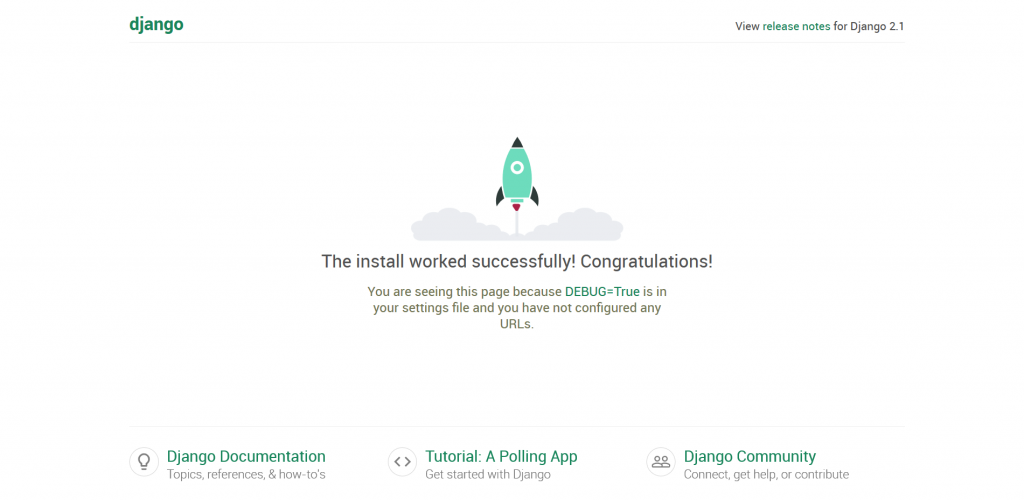「Django用にPythonローカルサーバー作りたい。どうすればいいの?」
Pythonローカルサーバーは3ステップで簡単に解決できるからやってみようか。
Djangoローカルサーバーの構築【3ステップでOK】
Pythonをまだインストールしてないなら【超簡単】Pythonインストールして開発環境をつくる方法【Windows】をどうぞ。
そしたら次の3Stepでやっていこう。
- Djangoのインストール
- Djangoプロジェクトの作成
- Djangoローカルサーバーの起動
Step1: Djangoのインストール
- コマンドプロンプト(Windowsキーを押して『cmd』を入力)を起動
C:\Users\[USERNAME]>
- Djangoをインストール
C:\Users\[USERNAME]>pip install django
- インストールが終わったら、Djangoがインストールされているか次で確認
C:\Users\[USERNAME]>pip list Package Version ---------- ------- Django 2.1 pip 19.3.1 setuptools 39.0.1 sqlparse 0.3.0
Djangoが表示されていればインストールは成功。
Step2: Djangoプロジェクトの作成
- 新しくプロジェクトを作成(projectという名前)
C:\Users\[USERNAME]>django-admin startproject project
- 次にprojectフォルダに移動しよう
C:\Users\[USERNAME]>cd project C:\Users\[USERNAME]\project>
projectフォルダに移動できれば成功
Step3: Djangoローカルサーバーの起動
- 先ほどのDjangoプロジェクト作成でprojectフォルダに移動
C:\Users\[USERNAME]\project>
- ローカルサーバーを起動
C:\Users\[USERNAME]\project>python manage.py runserver Watching for file changes with StatReloader Performing system checks... System check identified no issues (0 silenced). December 06, 2019 - 21:32:45 Django version 2.1, using settings 'project.settings' Starting development server at http://127.0.0.1:8000/ Quit the server with CTRL-BREAK.
- 最後にhttp://127.0.0.1:8000/へアクセスして下記のような画面が出ていれば成功

ってことで今回はここまで。
・次はどうすればいいの?
次はDjangoで必須の考えかた、MTVの理解が必要。【基礎】Django/MTVモデルを知って効率的にWebアプリを作ろうでMTVをくわしく解説してます。
本で学習【初心者用】Pythonで自動化したいなら学習に最適な2冊はこれ
・もっと分解して教えて!ってあなたに
- 【入門】Django/views.pyの役割と書きかた
- 【入門】Django/models.pyの書きかた使いかた
- 【入門】Django/forms.pyの役割と使いかた -Windows
- 【入門】Django/urls.pyの書きかたとnameの使いどころ
- 【入門】Django/tests.pyの書きかたとテスト実行のやりかた【重要】
・とりあえずアプリ作りたいあなたへ...
【Django】forms.pyで値を取得→保存するアプリ【チュートリアル】で簡単に作れるWebアプリを作成できます。どうぞ。